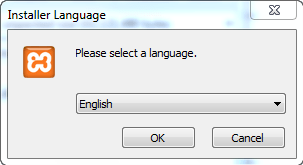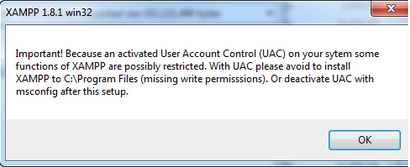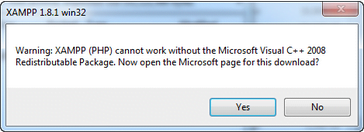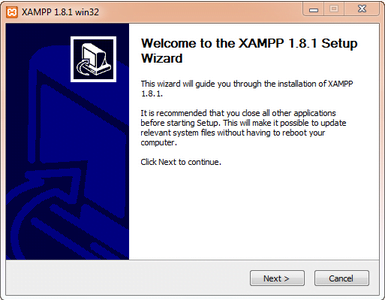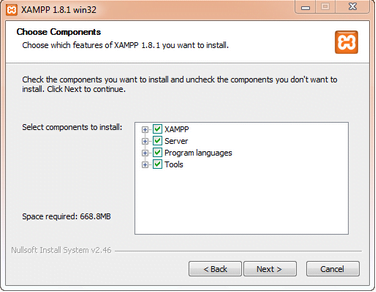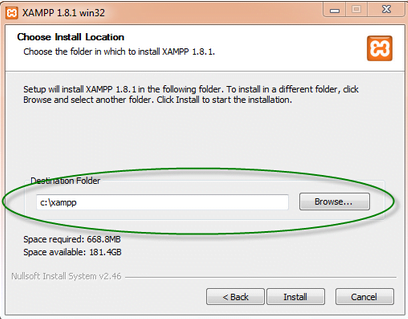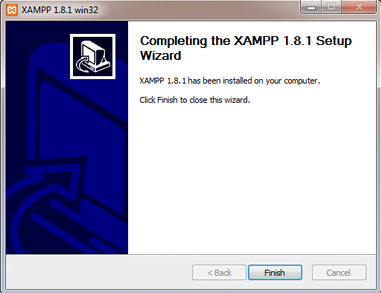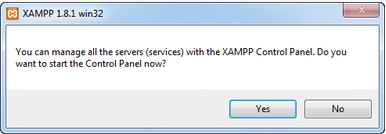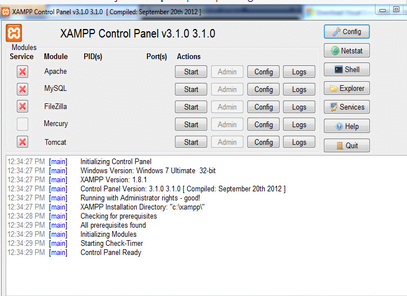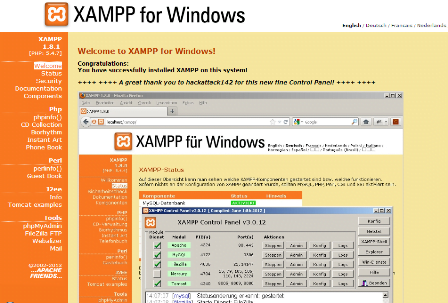Cara Menginstal CorelDraw di PC/Laptop dengan Menggunakan Keygen
CorelDraw merupakan salah satu software desain grafis paling populer
digunakan dalam dunia digital. Bagi para designer baik pemula maupun
desainer profesional, CorelDraw dijadikan software andalan dalam membuat
garis-garis vector, misalnya dalam pembuatan sebuah logo, kalender,
design custom dan lainnya. Beberapa tool yang terdapat di dalamnya cukup
mempermudah dalam kegiatan mendesain. Editor grafik vector yang dibuat
oleh sebuah perusahaan perangkat lunak bernama Corel yang berada di
Ottawa, Kanada ini pun memiliki fitur yang mumpuni.
Beberapa fitur dasar yang terdapat dalam CorelDraw di antaranya Quick
Start yang berfungsi untuk mempermudah dalam mempersiapkan ruang
perancangan grafis baru atau merubah rancangan grafis yang sudah dibuat
sebelumnya. Hints sebagai petunjuk dalam proses pembuatan suatu objek
berupa gambar atau teks. Menu Bar berfungsi untuk memudahkan dalam
pemakaian. Standar Toolbar merupakan
sistem untuk meletakkan simbol dengan proses yang cepat.
Property Bar merupakan fasilitas tambahan yang akan muncul ketika
Anda memilih salah satu alat dalam toolbox yang berfungsi untuk
mempermudah pemakaian alat pada fasilitas toolbox yang akan digunakan.
Toolbox merupakan icon tombol untuk membuat atau mengedit suatu objek.
Status Bar adalah sistem informasi pada baris status yang berkenaan
dengan objek baik gambar maupun teks atau alat proses yang telah
dipilih. Color Pallete untuk memberi warna pada objek gambar atau teks.
Dialog Box untuk mengatur sejumlah proses fasilitas yang kompleks dan
Docker merupakan formatan sistem meletakkan sejumlah kotak dialog yang
dianggap sering digunakan dalam bentuk tetap pada sisi kanan kotak
dialog.
Adapun untuk dapat menginstal CorelDraw, Anda harus memperhatikan spek PC/laptop yang Anda punya. Sistem persyaratannya yaitu
Microsoft Windows 7,
Windows Vista, Windows XP dengan menginstal paket layanan terbaru (32
bit /64 bit edition), Intel Pentium 4, AMD 64 AthlonT atau OpteronT AMD,
RAM 512 MB tapi direkomendasikan 1 GB, hard disk 750 MB (1 GB untuk
instalasi biasa tanpa isi) untuk menginstal konten tambahan maka
dibutuhkan 6 GB, layar dengan resolusi 1024 x 768, DVD Drive, dan
Microsoft Internet Explorer 7 atau lebih tinggi.
Pada artikel kali ini, Plimbi akan memberikan ulasan mengenai langkah-langkah yang harus Anda tempuh dalam
cara menginstal CorelDraw
dengan menggunakan keygen, hal ini berfungsi untuk mendapatkan serial
number sekaligus aktivasi program CorelDraw. Sebagai contoh di sini akan
menggunakan instalasi CorelDraw X6, namun jika Anda ingin menginstal X4
atau X5, Anda bisa melakukan dengan langkah yang sama. Berikut cara
menginstal CorelDraw:
- Sebelum menjalankan instalasi, download terlebih dulu CorelDraw X6. Anda bisa mendapatkannya di sini.
- Download juga keygen di sini.
- Setelah itu, jalankan aplikasi CorelDraw X6 dengan ekstensi exe (CorelDRAWGraphicsSuiteX6Installer_EN32Bit.exe).
- Berikan tanda centang pada "I accept the terms in the license agreement"
- Klik Next.
- Kemudian isi "user name" dengan nama yang Anda inginkan.
- Klik "I have a serial number"
- Buka keygen dan masukkan serial number dengan cara meng-copynya kemudian paste ke "serial number CorelDraw".
- Jangan meng-close keygen terlebih dulu.
- Klik Next.
- Tunggu hingga proses instalasi selesai.
Adapun cara untuk aktivasi program CorelDraw yaitu:
- Jalankan program CorelDraw yang sudah di instal.
- Klik "Other activation options" yang terletak di pojok sebelah kiri.
- Klik "Phone Corel".
- Kembali pada aplikasi keygen kemudian masukkan instalasi kode pada keygen.
- Setelah itu klik "Activation".
- Masukkan instalasi kode pada Activation kode.
- Klik "Continue".
- Klik "Close".
- Proses aktivasi selesai.
Itulah langkah-langkah yang harus Anda tempuh dalam cara
menginstal CorelDraw sekaligus aktivasinya di PC/laptop Anda. Semoga
bermanfaat.